Bu nedir ve nasıl etkinleştirilir? Spatial Audio pe AirPods Pro, AirPod'lar ve AirPods Max. Harika bir ses deneyimi.
İle "spatial audio” filmleri ve videoları iPad veya iPhone'unuzda sinematik surround deneyimiyle izleyebilirsiniz. Tarafından uygulanan bu teknoloji hakkında Apple kablosuz kulaklıklarda AirPods Pro, AirPods 3 si AirPods Max Daha önce konuştum Bu makaleninNetflix'in bu özelliği premium hesaplar için tanıtmaya hazırlandığını söylediğimde.
Kısa bir özet olarak, “spatial audioiPhone/iPad'deki ivmeölçer ve AirPods'taki jiroskop yardımıyla ses alanı yeniden eşleniyor, böylece ses kafanın ve cihazın hareketini dinamik olarak takip edecek. Efekt, ses kaynağının ekrandaki hareketini takip ederken aynı zamanda uzayın herhangi bir yerine yerleştirilen bir ses olacaktır. Aktör, hareket eden araba veya diğer unsurlar.
Varsayılan olarak bu işlev şu durumlarda etkinleştirilmemiştir: AirPods, ancak ayarlardan çok basit bir şekilde yapılabilir. Her şeyden önce, sahip olmanız gerekir AirPods Pro veya AirPods Max ve işletim sistemine sahip uyumlu bir iPad veya iPhone iOS 14 / iPadOS 14 veya daha yeni. “ ile uyumlu iPhone modellerispatial audio” iPhone 7 veya daha yeni modellerle başlıyor. iPad için aşağıdaki modellerden birine sahip olmanız gerekir: iPad Pro Lütfen 12,9 (3. nesil veya daha yeni), iPad Pro 11 inç, iPad Air (gen. 3), iPad (6. nesil veya daha yeni), iPad Mini (5. nesil).
Ayrıca görsel-işitsel içeriğin uyumlu bir uygulamadan gelmesi gerekir. Şu anda bulduğumuz Apple TV+ ve Disney + "uzaysal ses" ile ses-video içeriği ve yakın gelecekte bu deneyimi Netflix'te de beğeneceğimizi umuyoruz.
Nasıl etkinleştirirsiniz? Spatial Audio pe AirPods Pro, AirPods 3 si AirPods Max
Etkinleştirmek Spatial Audio Uyumlu AirPod'larda tek yapmanız gereken, bu ses özelliğini nasıl etkinleştirebileceğinizi adım adım gösterdiğim aşağıdaki eğitime bakmaktır.
1. iPhone veya iPad'e gidiyoruz “Settings” → “Bluetooth”.
2. Bluetooth aracılığıyla bağlanan cihazlar listesinde AirPods kulaklıklarını tanımlayın ve " ile daireye tıklayıni".
3. İşlevi etkinleştirin “Spatial Audio”.
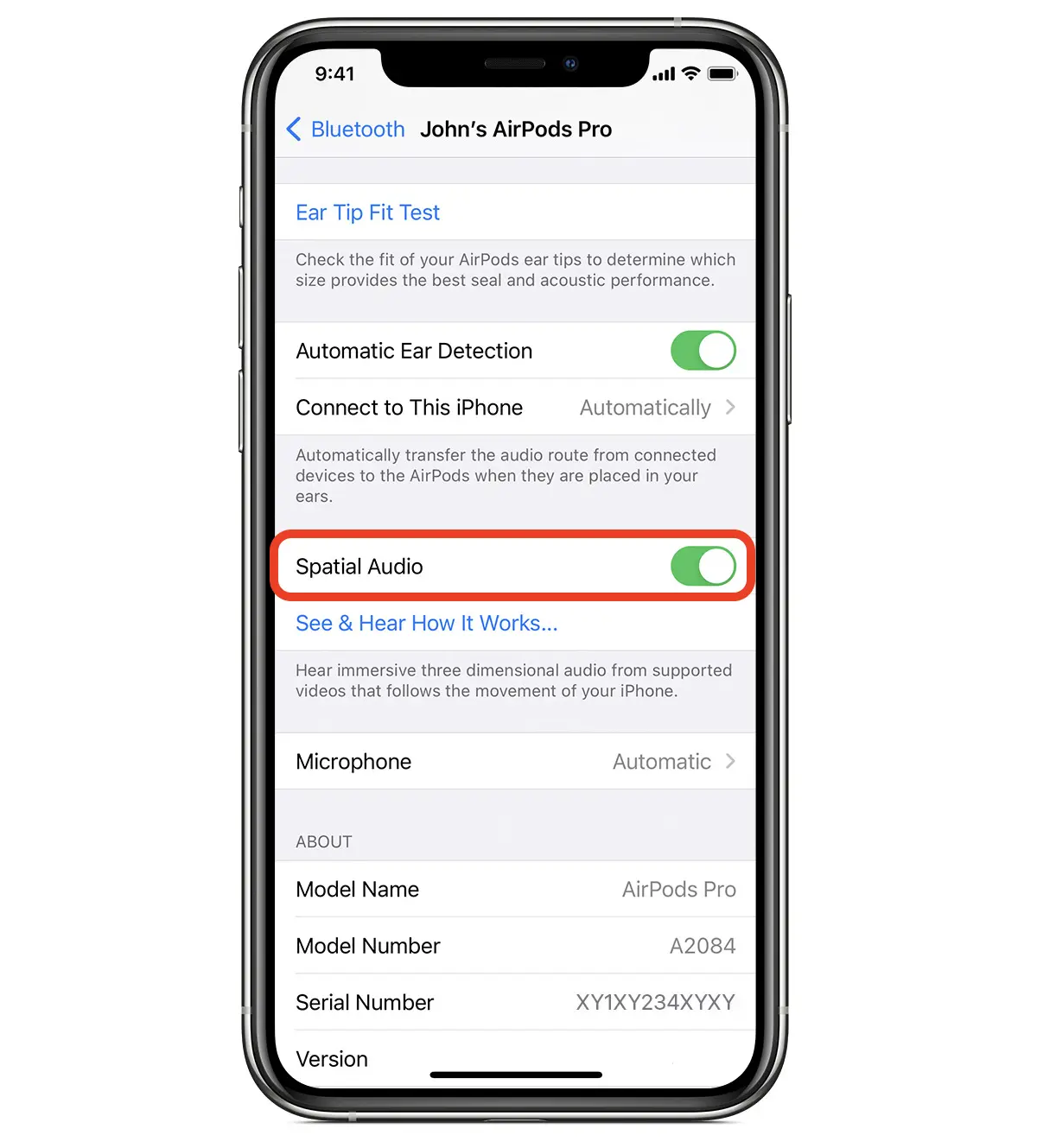
Basarak "See & Hear How It Works..” demosunu dinleyebilirsiniz"spatial audio”Ve bu ses ile stereo arasındaki farklar hakkında bir fikir edinirsiniz.












"Nasıl etkinleştirirsiniz" üzerine 0 düşünce Spatial Audio pe AirPods Pro, AirPods 3 si AirPods Maxbaşlıklı bir kılavuz yayınladı